iPhone stuck di logo Apple, juga dikenal sebagai 'white screen of death' adalah salah satu masalah paling umum yang dihadapi oleh pengguna iPhone. Bahkan pengguna model yang lebih baru terkadang menemukan masalah ini.
Ini adalah situasi yang cukup mengkhawatirkan bagi pengguna iPhone ketika logo Apple tetap berada di layar lebih lama dari biasanya dan telepon tidak menyala.
Jika Anda membaca ini, kemungkinan besar Anda adalah salah satu dari jiwa-jiwa malang yang iPhone mereka tersangkut di logo Apple dan menginginkan jalan keluar.
Untungnya, ada beberapa hal yang dapat Anda lakukan untuk keluar dari layar putih logo iPhone.
Dalam posting ini, saya akan memberi tahu Anda tentang beberapa cara untuk keluar dari layar logo Apple yang stuck menggunakan beberapa solusi bawaan iOS. Dan jika itu tidak berhasil, kami akan mencoba memperbaikinya menggunakan aplikasi pihak ketiga bernama Dr.Fone .
Penyebab iPhone stuck di logo Apple
Sebelum mencari solusi, penting untuk mengetahui apa yang mungkin menyebabkan masalah sehingga Anda dapat memperbaikinya.
Dari masalah sistem hingga masalah dengan telepon, ada banyak alasan mengapa iPhone Anda stuck di logo Apple.
Pembaruan iOS adalah salah satu masalah paling umum untuk iPhone Anda yang stuck di logo Apple . Dengan memutakhirkan, maksud saya ketika Anda mencoba memperbarui iPhone model lama Anda ke OS terbaru. Ini adalah sesuatu yang buruk tentang iPhone (baik, secara teknis, semua mesin) bahwa teknologi yang lebih lama tidak mendukung peningkatan sistem yang lebih baru, sehingga menyebabkan masalah.
Memulihkan iPhone Anda dari Mac's Finder atau dari iCloud terkadang menyebabkan 'layar putih kematian' iPhone, terutama jika prosesnya terputus antara pemulihan, baik karena kabel yang longgar atau internet yang tidak stabil.
Anda sendiri bisa menjadi alasan iPhone Anda stuck di logo Apple. Jika Anda mencoba melakukan jailbreak ke iPhone atau menyelesaikannya oleh teknisi telepon, itu dapat menyebabkan masalah tersebut.
Terakhir, jika Anda yakin bahwa tidak ada alasan di atas yang mungkin menyebabkan iPhone stuck di logo Apple, maka ini mungkin masalah perangkat keras . Misalnya, Anda menjatuhkan iPhone atau basah kuyup.
Memperbaiki iPhone Terjebak di logo Apple
Terlepas dari masalah perangkat keras, jika Anda dapat menghubungkan salah satu alasan yang disebutkan di atas untuk iPhone Anda stuck di logo Apple maka saya akan memberi tahu Anda tentang beberapa cara untuk menyelesaikannya.
Baca juga: Cara Menggunakan Aplikasi Neo Bank Agar Dapat Uang
Catatan: Harap dicatat bahwa solusi berikut hanya akan berfungsi jika ada masalah perangkat lunak atau sistem. Jika ada yang salah dengan perangkat keras, maka lebih baik Anda membawanya ke bengkel Apple.
1. Mulai ulang paksa iPhone
Cara dasar dan termudah untuk mengembalikan iPhone Anda ke normal dari stuck di logo Apple adalah dengan memaksa restart. Restart paksa dapat dilakukan ketika Anda terus menekan tombol power, hingga iPhone mati dan restart.
2. DFU Pulihkan iPhone Anda
Anda dapat mencoba memulihkan opsi DFU (Pembaruan Firmware Perangkat) untuk mengatasi iPhone yang stuck di logo Apple. Pemulihan DFU menimpa firmware atau perangkat lunak yang tidak lengkap dengan kode baru.
Untuk melakukan pemulihan DFU, sambungkan iPhone Anda dengan komputer melalui kabel USB dan ikuti langkah-langkah sesuai dengan model telepon Anda.
3. Kembalikan iPhone ke pengaturan pabrik
Sejujurnya, force restart dan DFU restore memiliki tingkat keberhasilan terendah di antara solusi lainnya. Jadi, jika metode di atas tidak berhasil untuk Anda, jangan khawatir. Anda dapat mencoba dan mengatur ulang iPhone Anda ke pengaturan pabrik.
Baca juga: Cara Transfer Kuota Indosat Gratis Dan Anti Ribet
Hubungkan ponsel Anda ke komputer dan buka Mac's Finder. Ikuti instruksi untuk memaksa restart lagi sampai Anda masuk ke layar Recovery Mode di iPhone Anda. Saat Anda melihat opsi pembaruan atau pemulihan , pilih Pulihkan, dan iPhone Anda akan dikembalikan ke pengaturan pabrik.
Reset pabrik hampir selalu berfungsi dalam memperbaiki 'layar putih kematian' di iPhone Anda. Namun, ingatlah bahwa memulihkan iPhone Anda ke pengaturan pabrik berarti semua data dan aplikasi yang diinstal di ponsel Anda akan dihapus .
Jadi pastikan iPhone Anda dicadangkan secara teratur sehingga Anda bisa mendapatkan kembali data Anda setelah reset pabrik.
4. Alat Pemulihan Sistem Dr.Fone
Semua metode yang disebutkan di atas adalah solusi bawaan Apple untuk memulihkan ponsel Anda agar tidak responsif. Namun, ada masalah tertentu dengan setiap metode.
Seperti yang disebutkan sebelumnya, restart paksa dan pemulihan DFU hampir tidak pernah efektif dalam memperbaiki telepon yang tidak responsif yang stuck di logo Apple. Di sisi lain, metode reset pabrik menyebabkan semua data Anda dihapus, yang merupakan masalah jika ponsel tidak dicadangkan.
Jadi satu-satunya solusi yang dijamin berhasil dan tidak membuat Anda kehilangan data iPhone Anda adalah melalui alat pihak ketiga yang disebut Dr.Fone.
Untuk memberi Anda pengenalan singkat tentang Dr.Fone, ini adalah alat pemulihan sistem iOS yang memperbaiki banyak masalah umum iOS tanpa kehilangan data. Alat ini berfungsi untuk semua model iPhone dan iPad dan semua versi iOS .
Anda dapat menggunakan Dr.Fone untuk memperbaiki iPhone stuck di logo Apple, layar beku, restart berulang, iPhone stuck dalam mode pemulihan, dan layar hitam iPhone. Selain itu, jika Anda memiliki model iPhone lama dan secara tidak sengaja memperbarui iOS yang menyebabkannya stuck, Anda dapat menggunakan Dr.Fone untuk menurunkan versi iOS .
Baca juga: Cara Menggunakan Apple Pencil Dengan iPad atau iPad Pro
Dr.Fone menawarkan mode standar yang memperbaiki masalah umum iOS dan mode lanjutan untuk masalah iOS yang lebih serius. Plus, ini tersedia untuk Windows dan macOS .
Sekarang, mari selesaikan masalah dengan iPhone Anda yang stuck di logo Apple.
Memperbaiki dengan Dr.Fone
Sebelum memulai proses, Anda perlu mengunduh, menginstal, dan mengaktifkan Dr.Fone di komputer Windows atau macOS Anda. Selain itu, agar proses ini berfungsi, Anda memerlukan kabel konektor USB dan koneksi internet yang stabil .
Berikut cara kerjanya:
- Hubungkan iPhone Anda ke komputer Anda melalui kabel USB. Kemudian buka aplikasi Dr.Fone dan klik opsi Perbaikan Sistem .
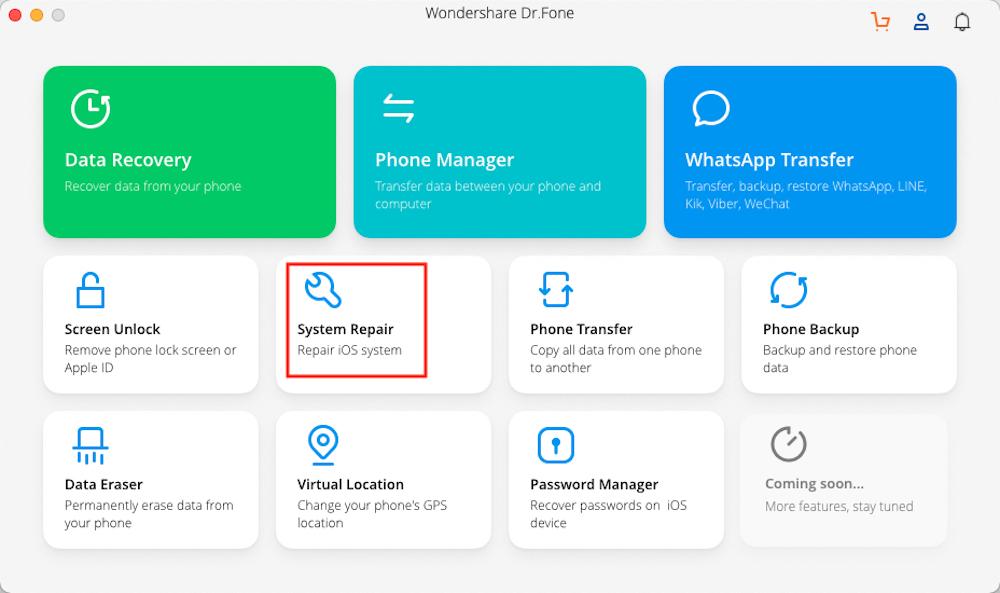
- Pada layar Perbaikan Sistem, Anda akan melihat dua opsi. Di sini pilih Mode Standar
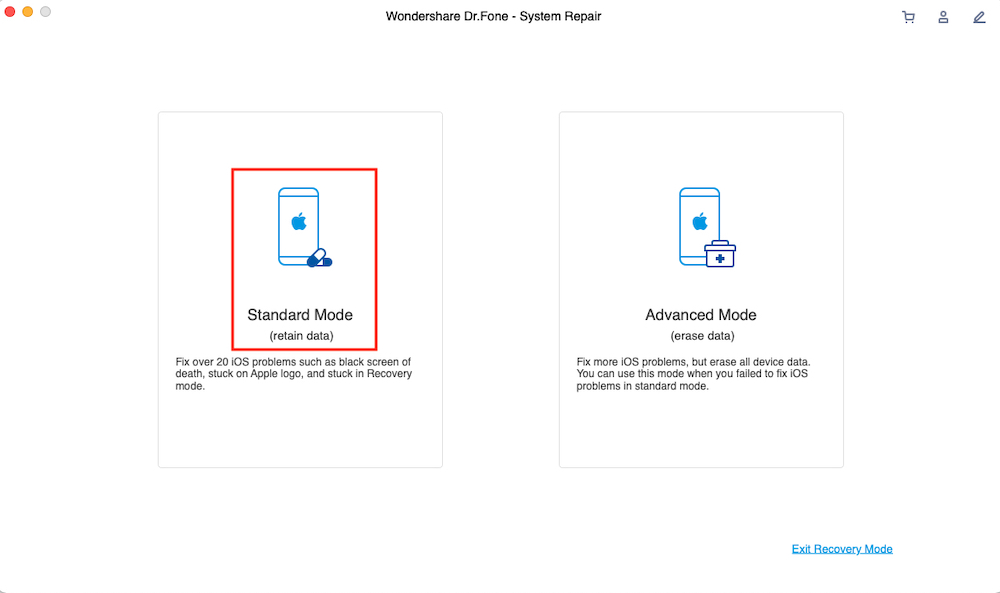
- Alat ini akan secara otomatis mendeteksi model perangkat iOS Anda dan menyediakan firmware yang tepat untuk itu. Di sini klik Mulai untuk memulai proses pengunduhan. Anda akan melihat kemajuan pengunduhan tepat di layar.

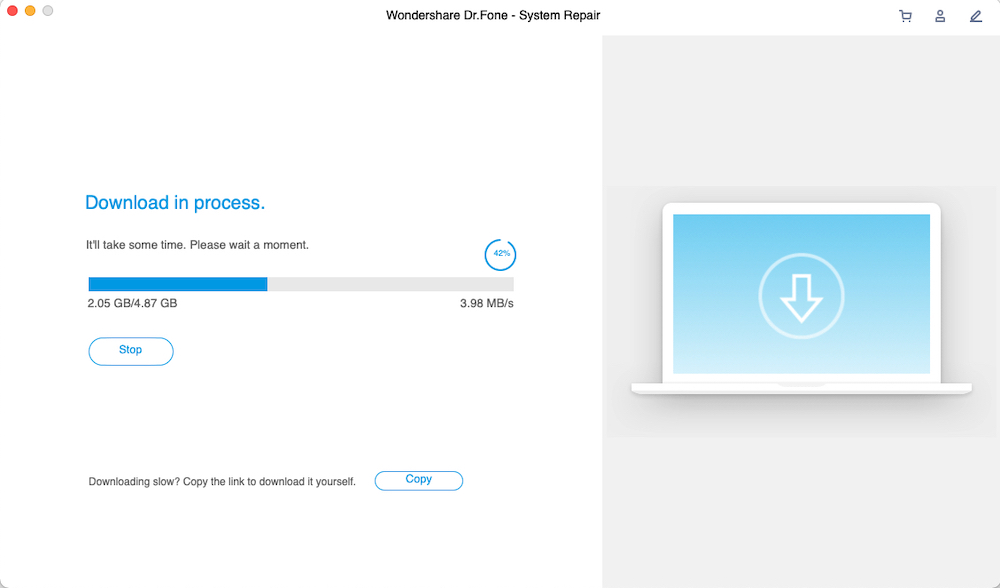 4. Setelah firmware diunduh, itu akan memverifikasi paket firmware dan membawa Anda ke langkah terakhir. Di sini klik Perbaiki Sekarang untuk memulihkan iPhone Anda yang tidak responsif.
4. Setelah firmware diunduh, itu akan memverifikasi paket firmware dan membawa Anda ke langkah terakhir. Di sini klik Perbaiki Sekarang untuk memulihkan iPhone Anda yang tidak responsif.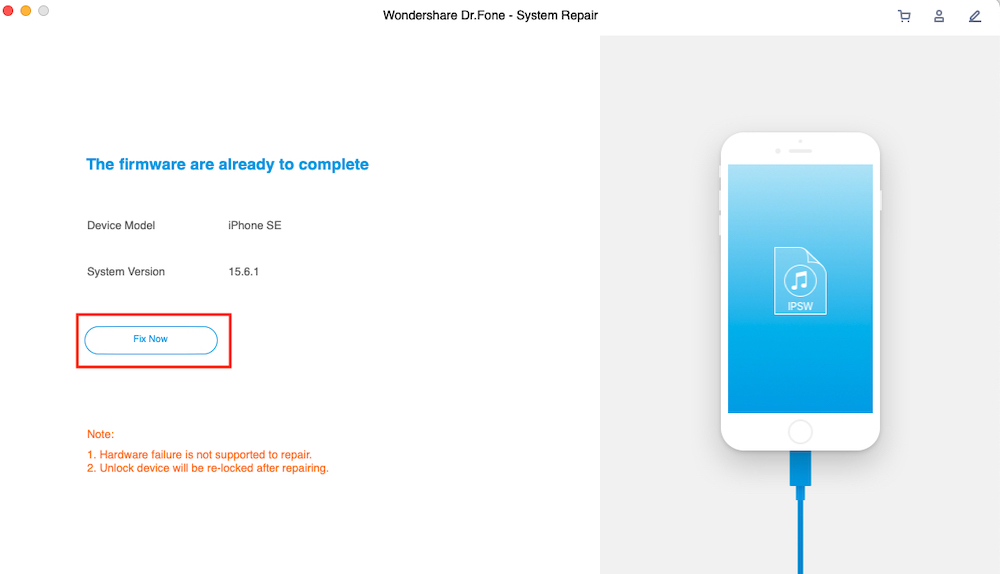
Dan itu saja. Anda akan mendapatkan akses ke semua data di iPhone Anda kembali.
